Հեղինակ:
Robert Simon
Ստեղծման Ամսաթիվը:
24 Հունիս 2021
Թարմացման Ամսաթիվը:
1 Հուլիս 2024
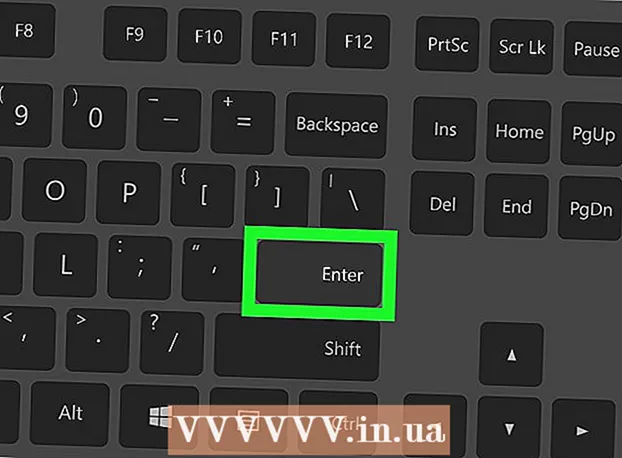
Բովանդակություն
Այս wikiHow- ը ձեզ սովորեցնում է, թե ինչպես գծեր գծիկավորել `Slack հաղորդագրության մեջ բազմաթիվ տողեր մուտքագրելու համար:
Քայլել
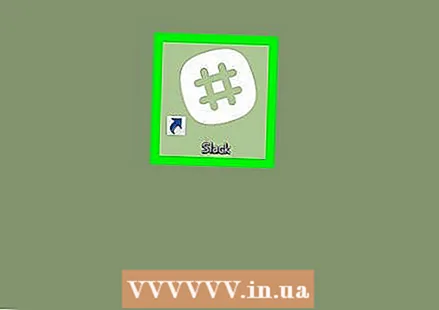 Բացեք Slack ձեր համակարգչի կամ Mac- ի վրա: Եթե ունեք Slack սեղանադիր ծրագիր, այն կարող եք գտնել «ծրագրեր» թղթապանակում (macOS) կամ Windows ընտրացանկում (Windows): Վեբ տարբերակը կարող եք նաև օգտագործել ՝ մուտք գործելով ձեր թիմ ՝ https://slack.com/signin.
Բացեք Slack ձեր համակարգչի կամ Mac- ի վրա: Եթե ունեք Slack սեղանադիր ծրագիր, այն կարող եք գտնել «ծրագրեր» թղթապանակում (macOS) կամ Windows ընտրացանկում (Windows): Վեբ տարբերակը կարող եք նաև օգտագործել ՝ մուտք գործելով ձեր թիմ ՝ https://slack.com/signin. 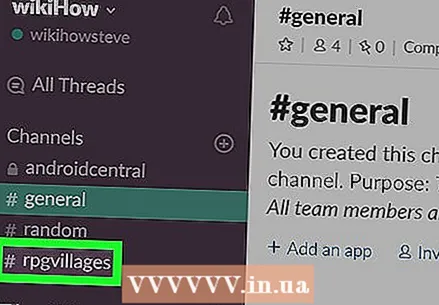 Կտտացրեք ալիքին կամ ուղղակի հաղորդագրությանը: Սրանք հայտնվում են ձախ սյունակում:
Կտտացրեք ալիքին կամ ուղղակի հաղորդագրությանը: Սրանք հայտնվում են ձախ սյունակում: 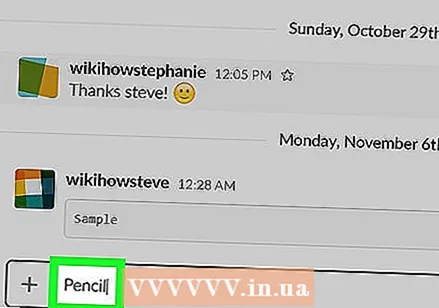 Մուտքագրեք ձեր հաղորդագրության առաջին տողը: Մուտքագրումը սկսելու համար կտտացրեք պատուհանի ներքևում գտնվող զրույցի պատուհանը:
Մուտքագրեք ձեր հաղորդագրության առաջին տողը: Մուտքագրումը սկսելու համար կտտացրեք պատուհանի ներքևում գտնվող զրույցի պատուհանը:  Մամուլ Հերթափոխ+Մտեք (հատ) կամ Հերթափոխ+Վերադառնալ (macOS) Օրինակ, ավելացվում է գծի ընդմիջում, ինչը նշանակում է, որ կուրսորը տեղափոխվում է հաջորդ տող:
Մամուլ Հերթափոխ+Մտեք (հատ) կամ Հերթափոխ+Վերադառնալ (macOS) Օրինակ, ավելացվում է գծի ընդմիջում, ինչը նշանակում է, որ կուրսորը տեղափոխվում է հաջորդ տող: 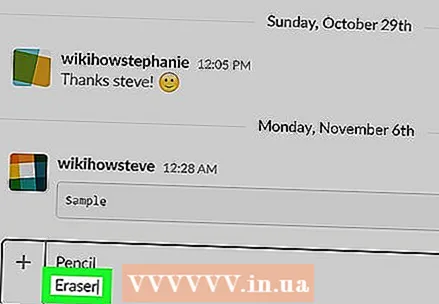 Մուտքագրեք ձեր հաղորդագրության երկրորդ տողը: Ավարտելուց հետո կարող եք վերադառնալ Հերթափոխ+Վերադառնալ նոր տող սկսել: Շարունակեք մուտքագրել տողեր և այնուհետև ավելացնել տողերի ընդմիջումներ, մինչև կավարտեք հաղորդագրությունը կազմելը:
Մուտքագրեք ձեր հաղորդագրության երկրորդ տողը: Ավարտելուց հետո կարող եք վերադառնալ Հերթափոխ+Վերադառնալ նոր տող սկսել: Շարունակեք մուտքագրել տողեր և այնուհետև ավելացնել տողերի ընդմիջումներ, մինչև կավարտեք հաղորդագրությունը կազմելը:  Մամուլ Մտեք կամ Վերադառնալ. Ձեր բազմաշերտ հաղորդագրությունն այժմ կհայտնվի ալիքում կամ ուղիղ հաղորդագրության մեջ:
Մամուլ Մտեք կամ Վերադառնալ. Ձեր բազմաշերտ հաղորդագրությունն այժմ կհայտնվի ալիքում կամ ուղիղ հաղորդագրության մեջ:



